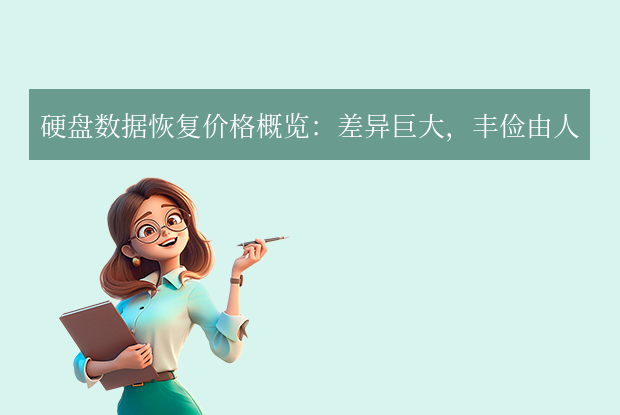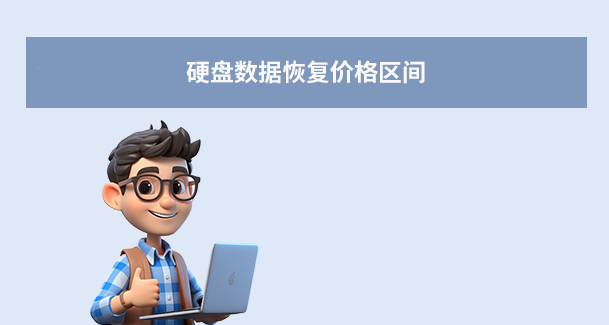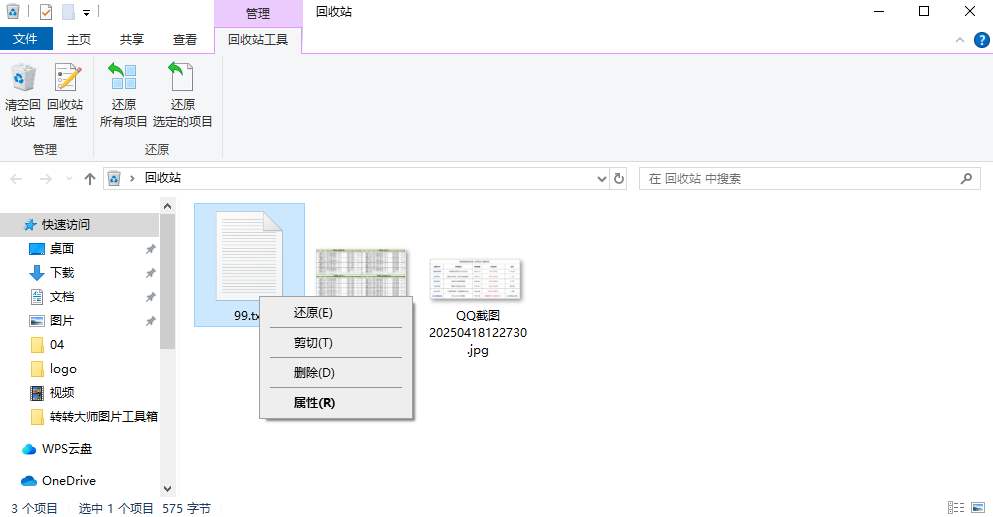为您推荐相关教程
更多视频 >当电脑硬盘出现故障,比如物理损坏、逻辑错误或文件系统损坏时,可能会导致存储在其中的重要数据丢失。数据丢失不仅影响我们的工作和生活,还可能导致无法挽回的经济损失。因此,电脑硬盘坏了怎么恢复数据成为了一个关键的问题。本文将为您提供一份详尽的电脑硬盘数据恢复指南,帮助您从硬盘故障中找回宝贵的数据。
一、了解硬盘故障类型
在进行数据恢复之前,了解硬盘故障的类型和原因是非常重要的。常见的硬盘故障包括:
1、物理损坏:硬盘遭受撞击、摔落等物理伤害,导致内部零件损坏或磁盘表面划伤。2、逻辑错误:硬盘的文件系统出现错误、分区表损坏或病毒感染等逻辑问题,导致数据无法访问。
3、过热或电源故障:硬盘过热或电源不稳定可能导致硬件故障和数据丢失。
了解故障类型有助于我们选择合适的恢复方法。
二、数据恢复前的准备
在进行数据恢复之前,请确保做好以下准备:
1、备份其他数据:如果硬盘中还有其他重要数据,请先将其备份到其他设备,以防在恢复过程中造成二次损失。2、选择合适的数据恢复软件:根据硬盘故障的类型和原因,选择一款专业的数据恢复软件。
3、准备必要的工具:如螺丝刀、硬盘底座等,以便在需要时打开硬盘或连接硬盘到另一台电脑。
三、数据恢复方法
方法1、使用数据恢复软件对于逻辑错误或文件系统损坏导致的数据丢失,通常可以使用数据恢复软件来恢复。下面以转转大师数据恢复操作为例。
硬盘数据恢复操作步骤:
第一步:选择硬盘损坏恢复

要恢复硬盘丢失的数据,那么就得选择“硬盘损坏恢复”这一功能。
第二步:选择原数据储存位置

选择数据所在的储存位置进行扫描。
第三步:扫描文件
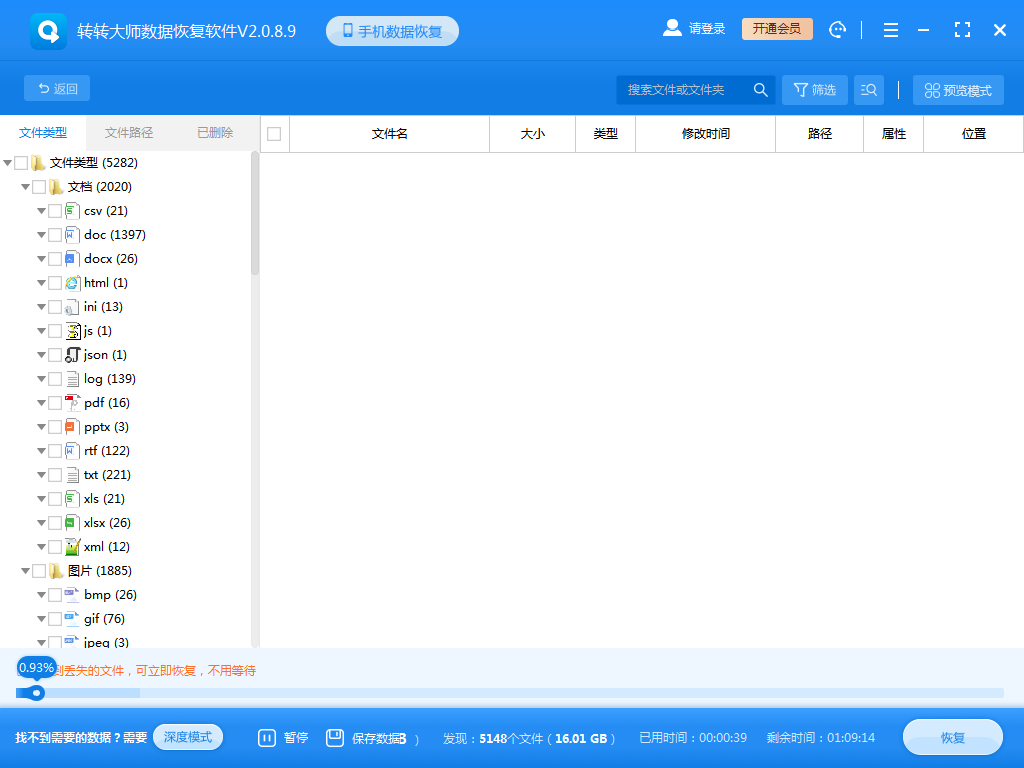
文件扫描过程中我们可以边找边等,如果能找到要恢复的数据,不用等扫描完成也可以进行恢复。
第四步:查找文件
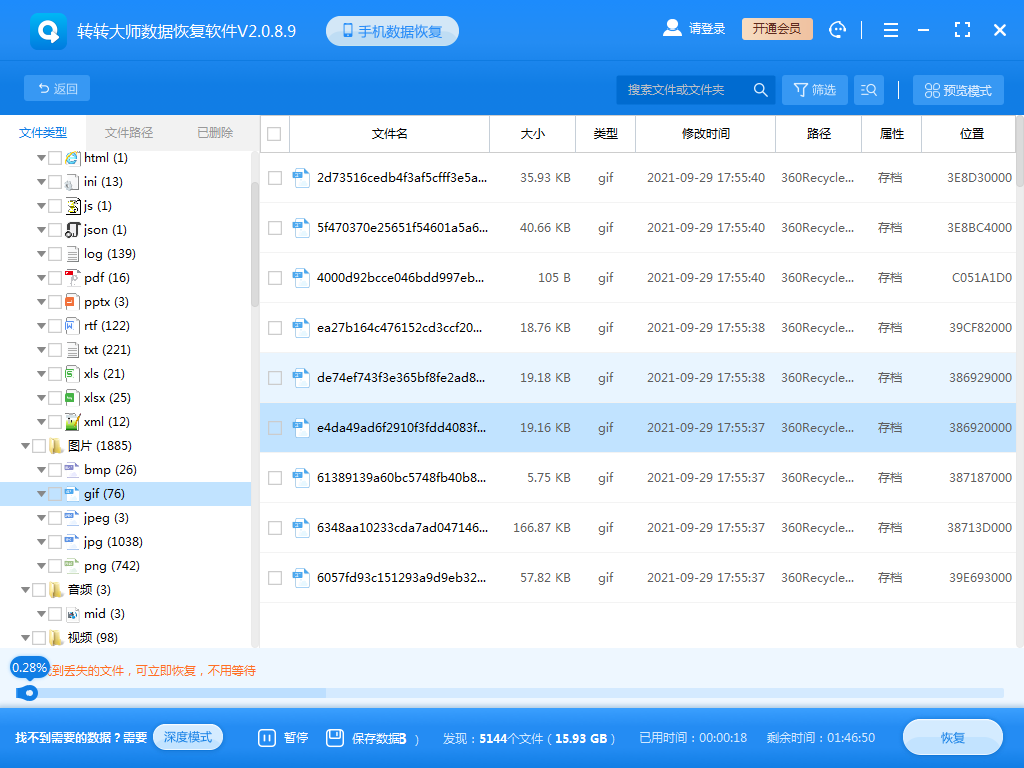
可以通过搜索来查找文件。
第五步:预览文件
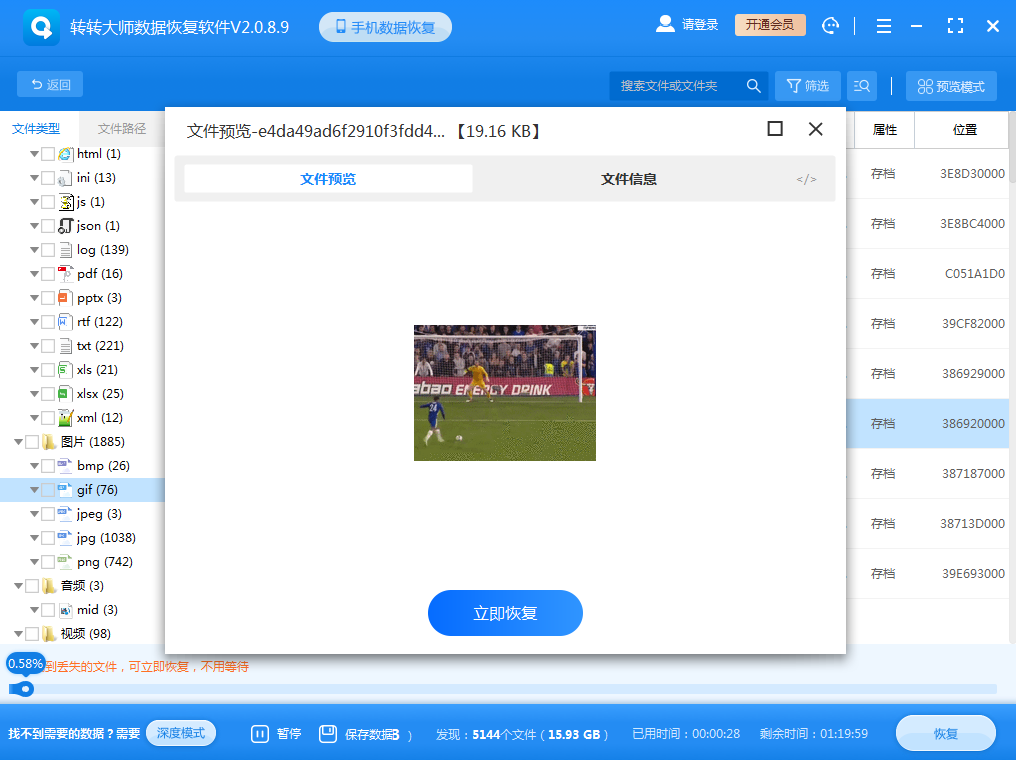
双击即可预览文件。
步骤六:恢复文件
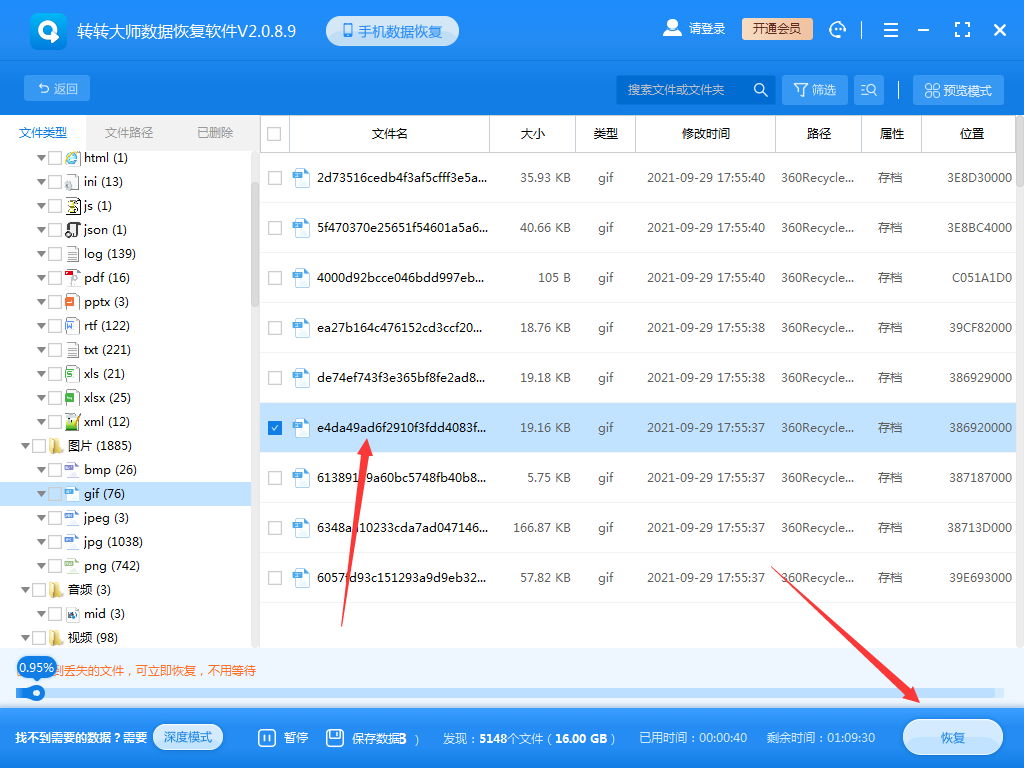
请注意,恢复的文件最好不要保存在故障硬盘本身,以免覆盖原有数据。
方法2、寻求专业数据恢复服务如果数据恢复软件无法解决问题,或者硬盘遭受了物理损坏,可以考虑寻求专业数据恢复服务。专业的数据恢复机构拥有先进的设备和技术,可以处理各种复杂的数据恢复问题。
四、数据恢复后的注意事项
成功恢复数据后,请注意以下几点:
1、检查数据完整性:确保恢复的数据与原始数据一致,无损坏或丢失。2、及时备份:将恢复的数据及时备份到其他存储设备,以防再次丢失。
3、预防未来数据丢失:采取措施预防未来数据丢失,如定期备份、避免使用不可靠的存储设备、保持电源稳定等。
五、总结
电脑硬盘故障可能导致宝贵的数据丢失,但只要我们采取正确的方法和工具,仍有可能找回这些数据。通过了解硬盘故障类型、选择合适的数据恢复软件或寻求专业数据恢复服务,我们可以从硬盘故障中恢复数据。同时,预防数据丢失同样重要。通过定期备份、保持电源稳定等措施,我们可以降低数据丢失的风险。希望本文能为您的电脑硬盘数据恢复之路提供有益的指导。


 技术电话:17306009113
技术电话:17306009113 工作时间:08:30-22:00
工作时间:08:30-22:00 常见问题>>
常见问题>> 转转大师数据恢复软件
转转大师数据恢复软件
 微软office中国区合作伙伴
微软office中国区合作伙伴
 微信
微信 微信
微信 QQ
QQ QQ
QQ QQ空间
QQ空间 QQ空间
QQ空间 微博
微博 微博
微博
 电脑硬盘坏了怎么恢复数据
电脑硬盘坏了怎么恢复数据
 免费下载
免费下载